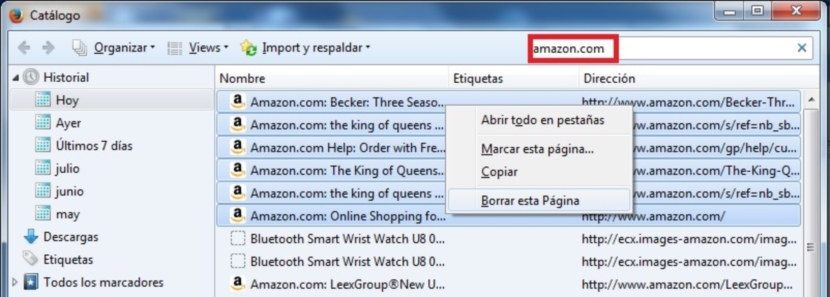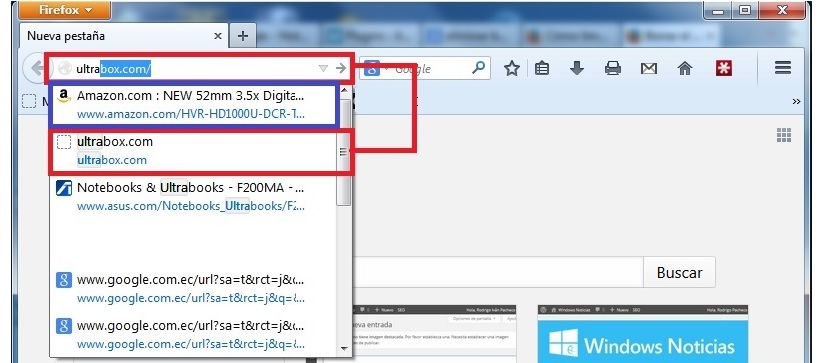
Fa un bon temps enrere en Vinagre Assassí vam arribar a suggerir un interessant article en el qual es demostrava, la possibilitat que tenia un usuari per poder eliminar tot l'historial de Google. Sens dubte que aquesta ha estat una de les millors ajudes que s'hauran donat a moltes persones, els qui no volen que quedi registrat absolutament res de la seva navegació i específicament en el motor de cerca. El truc funciona perfectament per a Firefox, Google Chrome, Internet Explorer o qualsevol altre que utilitzem en un moment determinat.
Ara bé, si ens preocupa immensament sobre el que quedi registrat en la nostra navegació diària, ¿Què passa amb la barra de cerca de el navegador? Potser no ho hagis notat, però cada vegada que comences a escriure l'adreça URL d'alguna pàgina que vols trobar fàcilment, a la part inferior de la barra de cerca van apareixent unes quantes suggeriments, les quals poden ser similars a la que estem intentant trobar . Si utilitzes Mozilla Firefox, t'ensenyarem la forma d'eliminar d'una vegada per totes, aquelles prediccions que fa el navegador sobre el que nosaltres «suposadament volem trobar».
Com eliminar una o diverses de les seves opcions a Firefox
Si bé és cert que el text predictiu en els telèfons mòbils quan vam començar a escriure alguna cosa és molt útil, la situació podria ser completament diferent si parlem de el navegador d'Internet. Suposant que tinguem preferència per visitar una pàgina específica que és del nostre interès, potser en aquestes prediccions aparegui un nom homònim que no desitgem tenir i que no obstant això, el vam triar accidentalment. Això és molest simplement perquè ingressarem a una pàgina de forma equivocada i posteriorment, hem de tornar a buscar a aquella en què estem interessats inicialment.
Per tal motiu, ara suggerirem mitjançant uns quants passos molt senzills de seguir, la forma correcta que hem d'adoptar per eliminar a una o diverses d'aquestes opcions predictives; el procediment ho suggerirem mitjançant els següents passos seqüencials:
- Obrim el nostre navegador de Mozilla Firefox.
- Ara fem clic a la petita icona «d'hamburguesa» (amb 3 línies) situat a la part superior dreta.
- De les opcions mostrades triem a l' «històric".
- Seleccionar l'opció que diu «Mostra tot l'historial«
Amb aquests senzills passos que hem suggerit ja ens trobarem amb una nova finestra, la qual ens ajudarà a aconseguir l'objectiu plantejat. Volem esmentar un aspecte molt important en aquest instant, i és que la icona d'hamburguesa (les 3 línies) que apareix a la part superior dreta de el navegador serà present únicament en les versions de Firefox que vagi més enllà de la 29. Si estem treballant amb una versió anterior, a la mateixa l'haurem de trobar utilitzant a el botó de «Firefox» de la part superior esquerra.
Havent aclarit aquesta situació, ara mateix ja tindrem la possibilitat de començar a buscar a aquelles pàgines que se'ns mostra com «prediccions» i que no estem interessats en visitar-les. En l'última finestra que ens va aparèixer amb el procés abans suggerit, també aconseguirem notar la presència d'un petit espai per «recerques» a la part superior dreta.
Allà només hem de col·locar el nom de la pàgina web (en la mesura del possible, el domini complet) i després pressionar la tecla «Entra«; depenent de el nombre de pàgines que hàgim visitat en aquest lloc web seran els resultats que apareixeran immediatament. Podríem arribar a seleccionar qualsevol de les mateixes i posteriorment eliminar-independentment, fent clic amb el botó dret de ratolí i triant després a l'opció «oblidar aquest lloc web»De el menú de context.
Si volem eliminar tot aquest historial que ens ha aparegut en aquesta llista, simplement haurem de:
- Seleccionar el primer resultat.
- Mantenir pressionada la tecla de majúscules.
- Anar-nos cap al final de la llista.
- Seleccionar l'últim resultat (encara amb la tecla de majúscules pressionada).
Un cop fet això, ja podem deixar anar la tecla de majúscules i seleccionar qualsevol dels resultats amb el botó dret de ratolí, havent triar per aquesta ocasió a l'opció que diu «esborrar aquesta pàgina«, De manera que tots els resultats s'eliminaran de forma immediata.